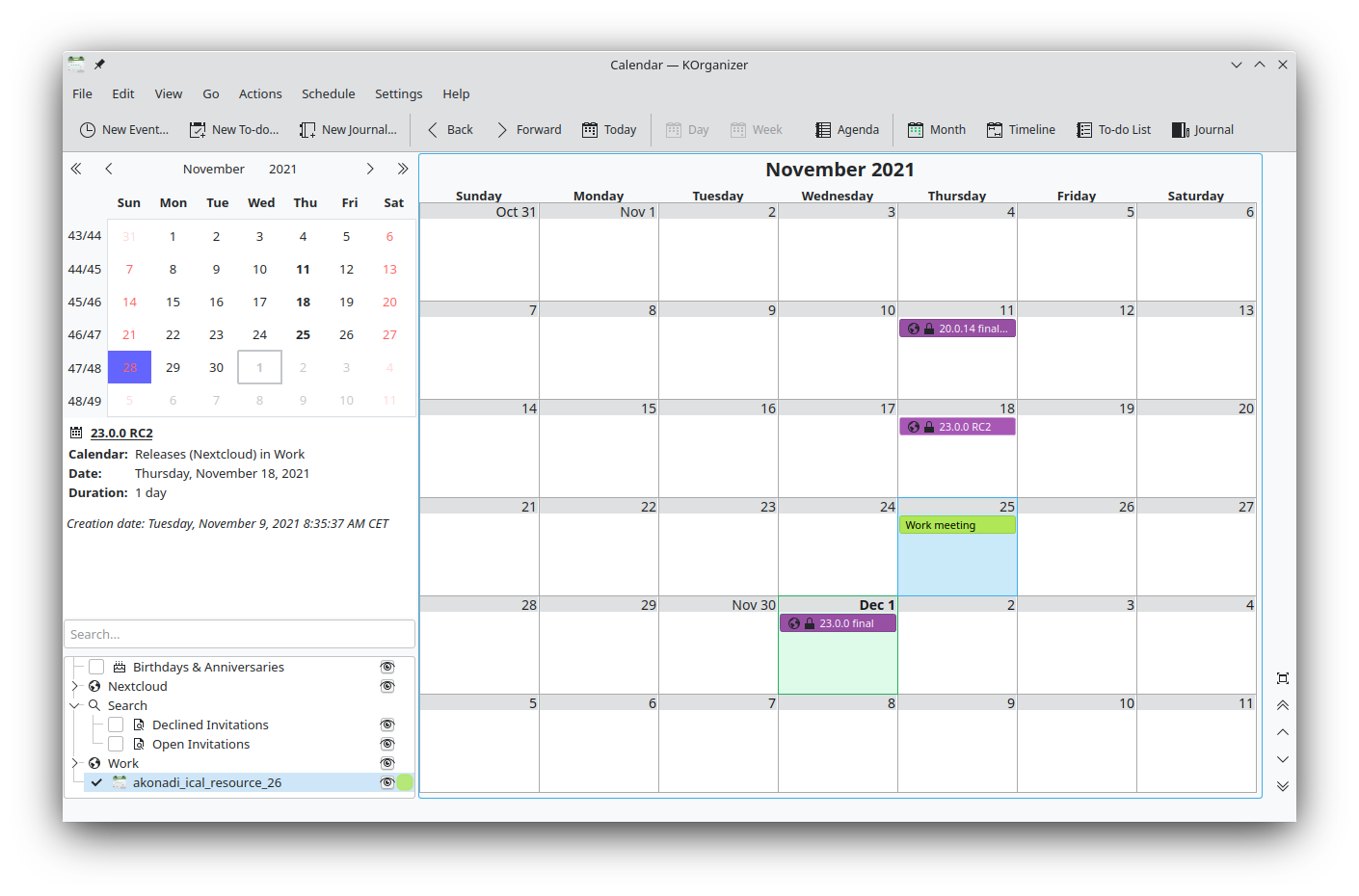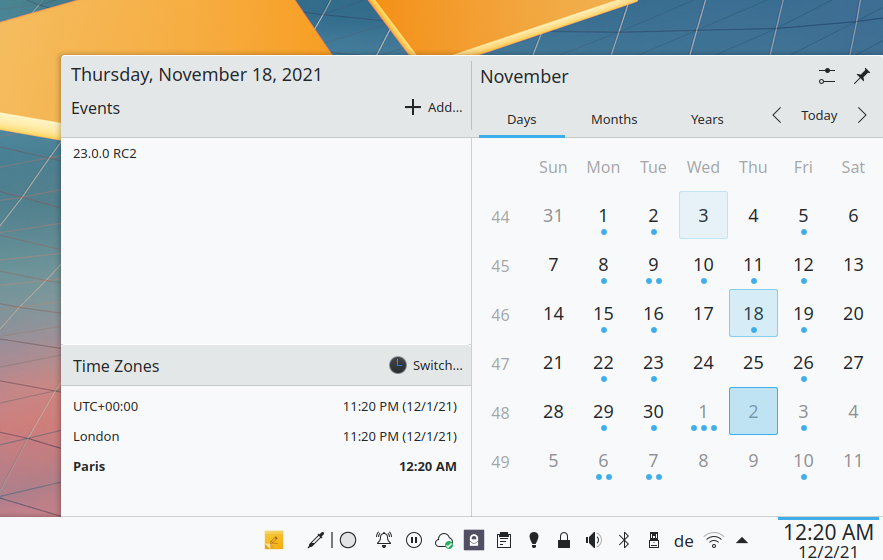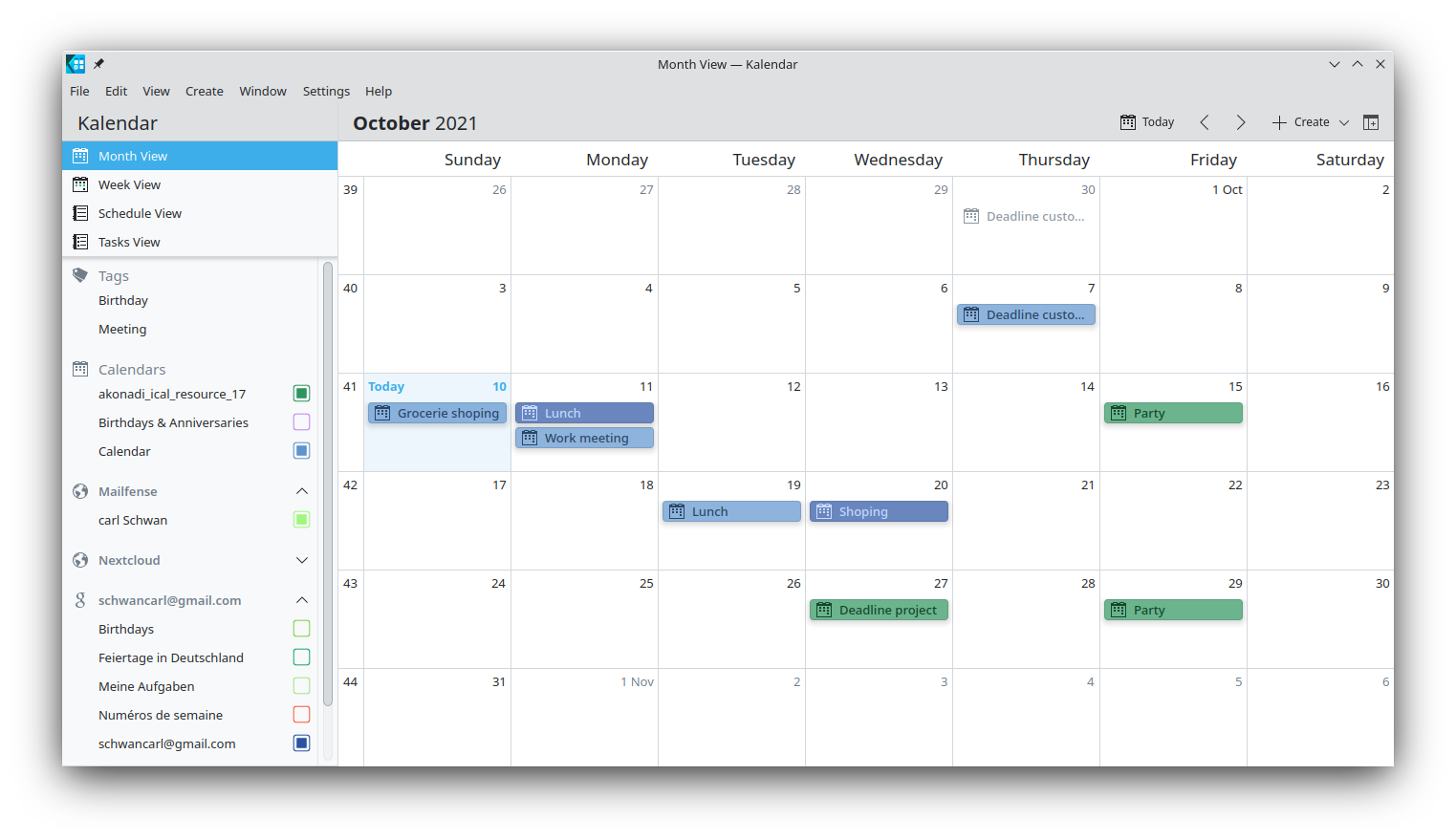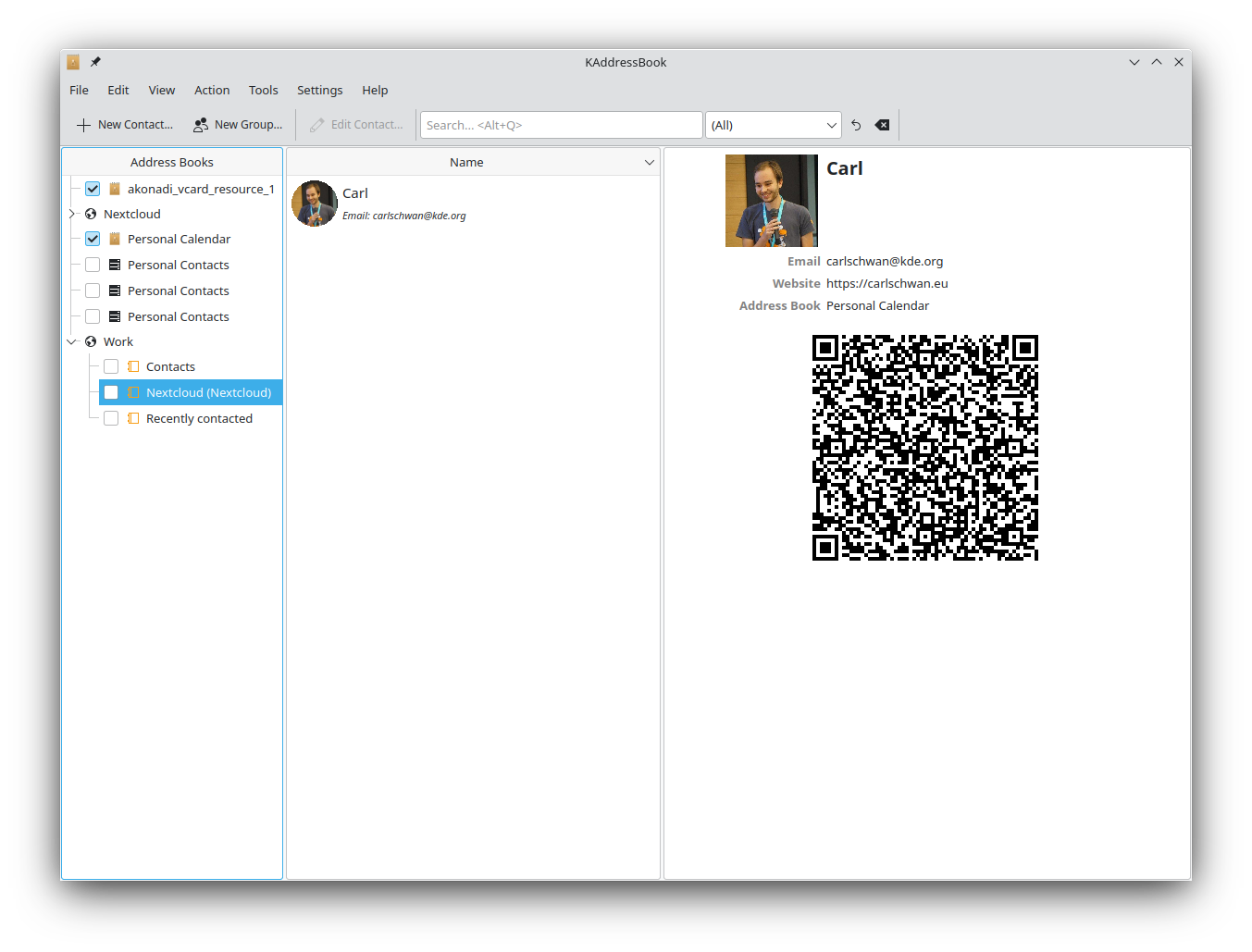Sincronizar con Kontact de KDE
KOrganizer, Kalendar y KAddressBook pueden sincronizar su calendario, contactos y tareas con un servidor Nextcloud.
Puede seguir los pasos a continuación para KOrganizer y Kalendar:
En KOrganizer:
Abra KOrganizer, haga clic derecho en la lista de calendarios (abajo a la izquierda) y elija
Añadir Calendario:
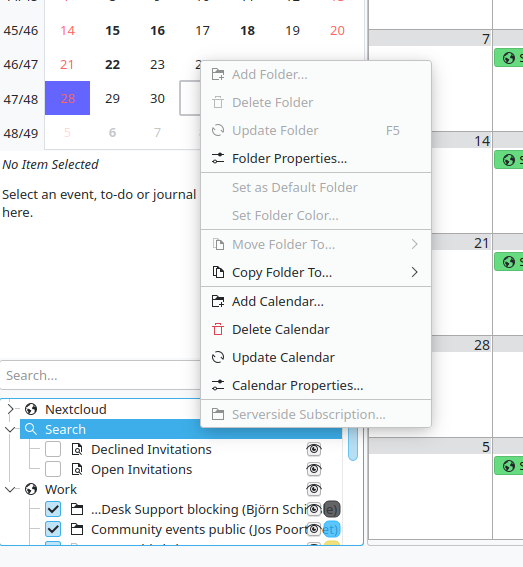
En la lista que se muestra, elija
Recurso compartido DAV:
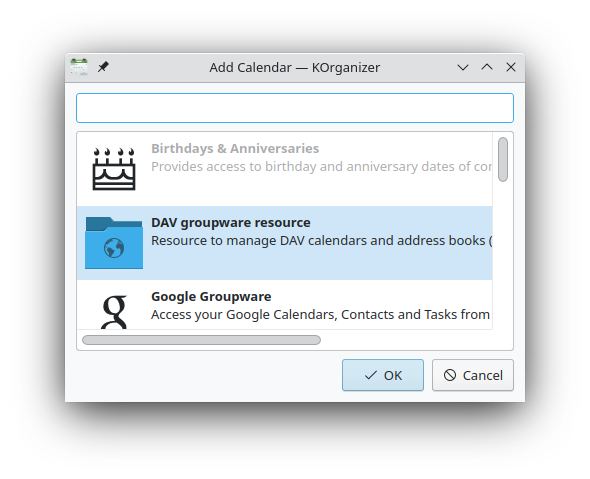
En Kalendar:
Abra Kalendar y, en la barra de menú, abra Ajustes y a continuación pulse en
Fuentes de calendario->Añadir Calendario:
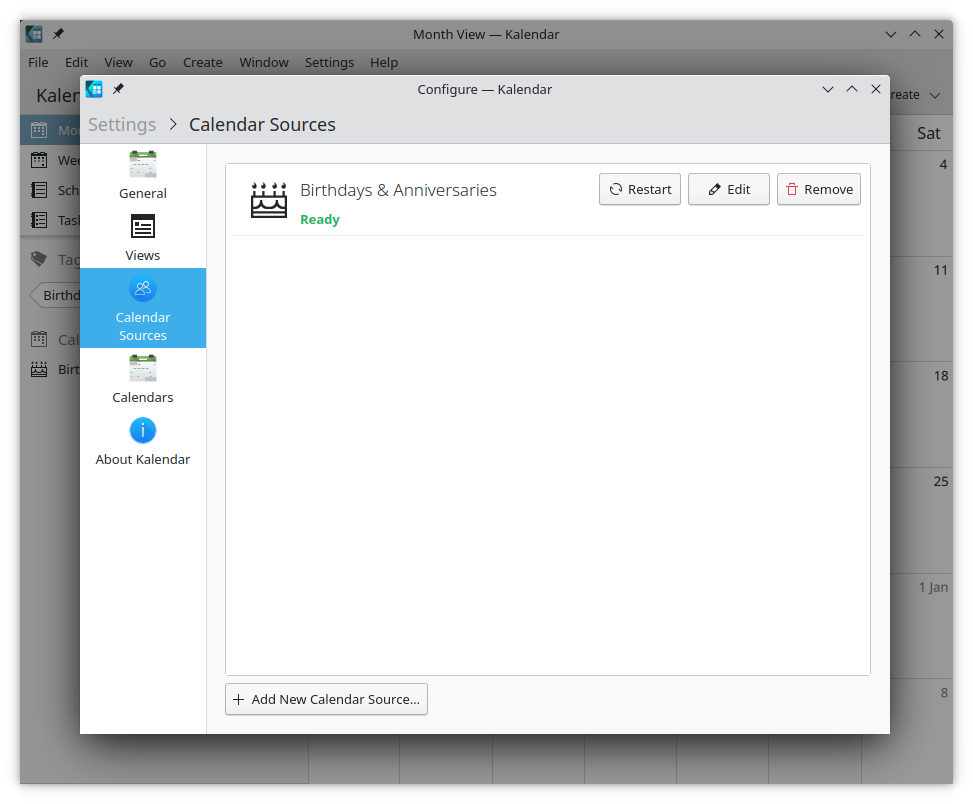
En la lista que se muestra, elija
Recurso compartido DAV:
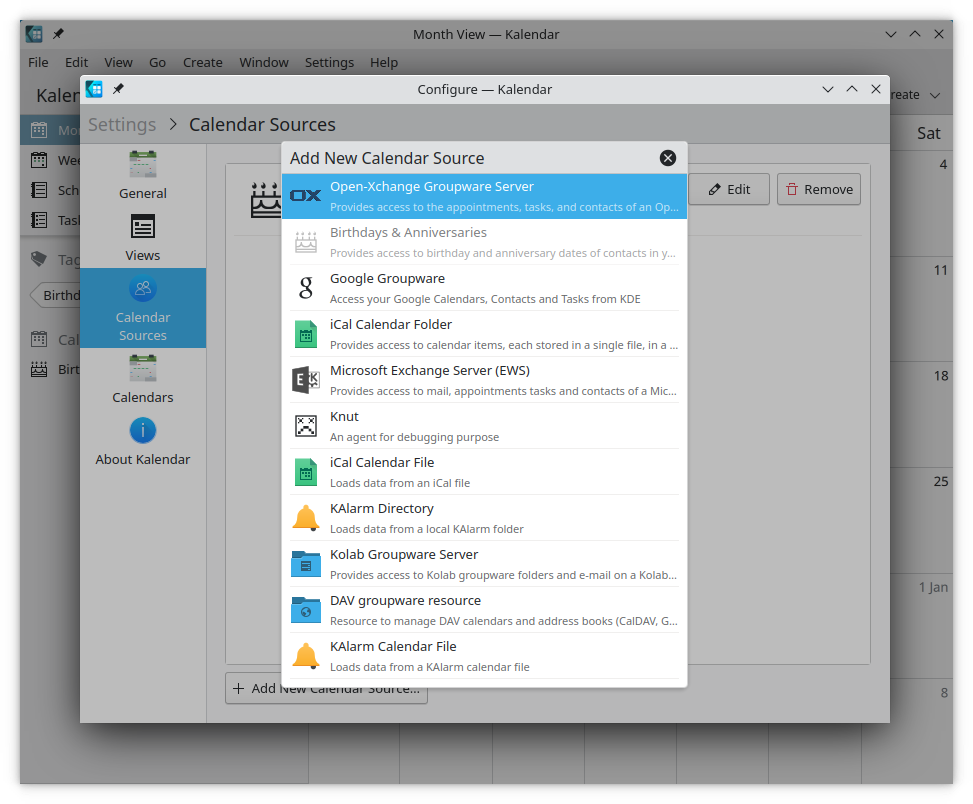
En KOrganizer y Kalendar:
Ingrese su nombre de usuario. Como contraseña, debe generar una contraseña de aplicación/token (Aprenda más):

Elija
Nextcloudcomo opción de servidor Groupware:
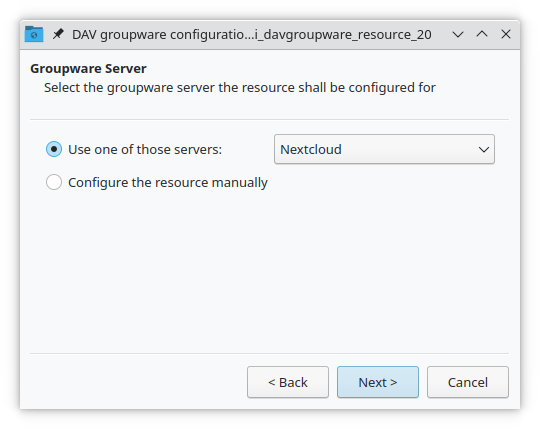
Enter your Nextcloud server URL and, if needed, installation path (anything that comes after the first /, for example
mynextcloudinhttps://example.com/mynextcloud). Then click next:
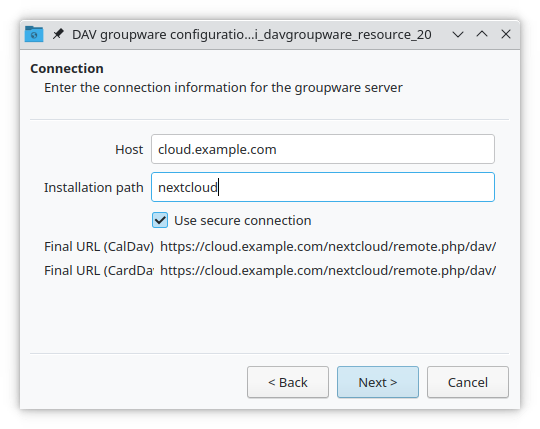
Ya puede probar la conexión, que puede tardar un poco al ser la primera. Si no funciona, puede volver atrás y cambiar los ajustes:
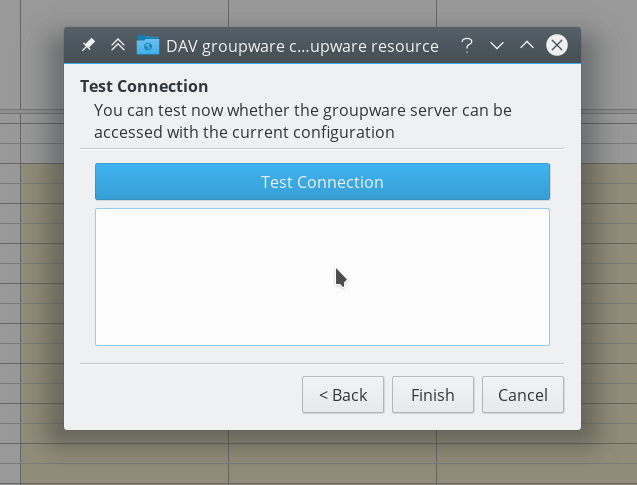
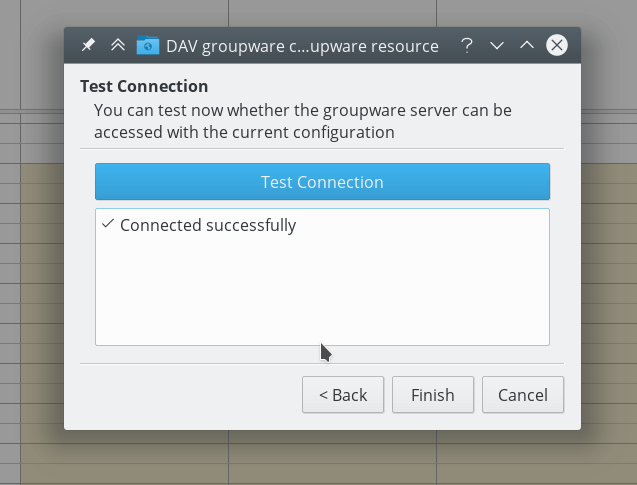
Elija un nombre para el recurso, por ejemplo
TrabajooCasa. Por defecto, se sincroniza tanto CalDAV (calendarios) como CardDAV (contactos):
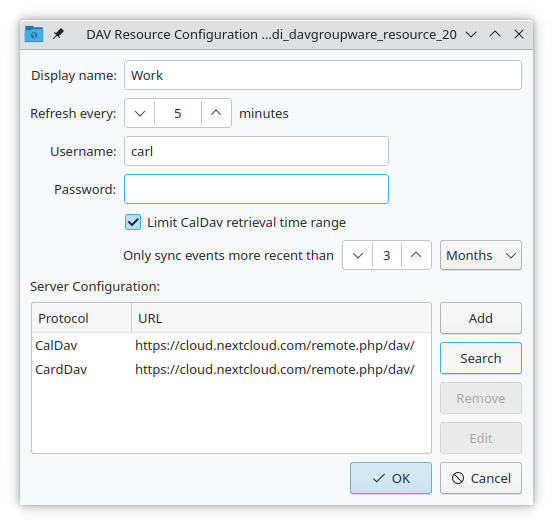
Nota
También puede ajustar la frecuencia de actualización para su calendario y contactos. Por defecto, está configurada como 5 minutos y debería bastar para la mayoría de usuarios. Cuando cree un nuevo evento, este se sincroniza instantáneamente a Nextcloud. Puede cambiar la frecuencia para ahorrar batería o datos móviles, y actualizar utilizando el menú contextual en la lista de calendarios.
Pasado unos segundos o minutos, en función de su conexión a internet, sus calendarios y contactos aparecerán en las aplicaciones de KDE KOrganizer, Kalendar y KAdressBook, así como en la applet de calendario para Plasma: